EPSON EH-TW6000W, EH-TW6000, EH-TW5900 service manual
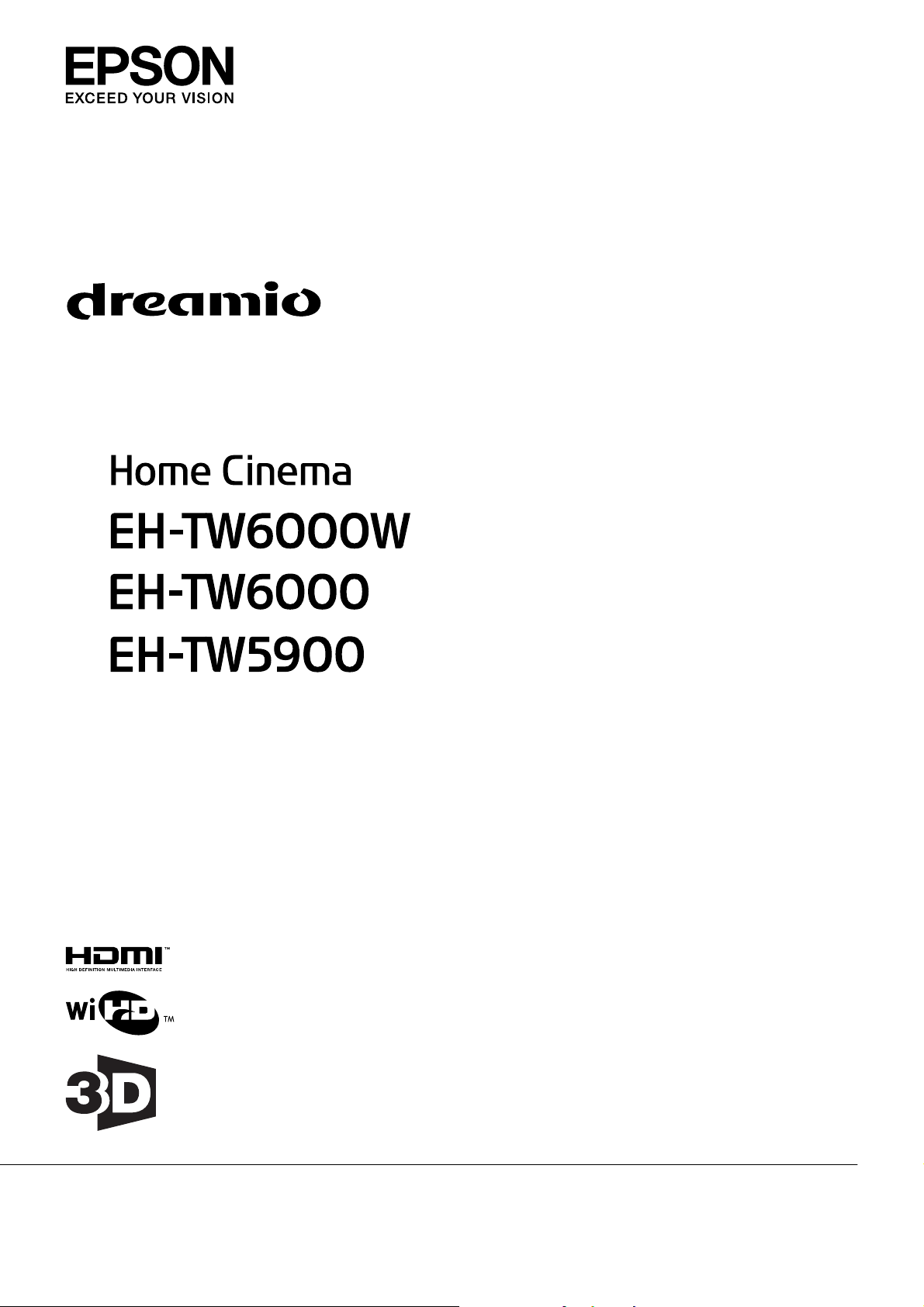
使用說明書
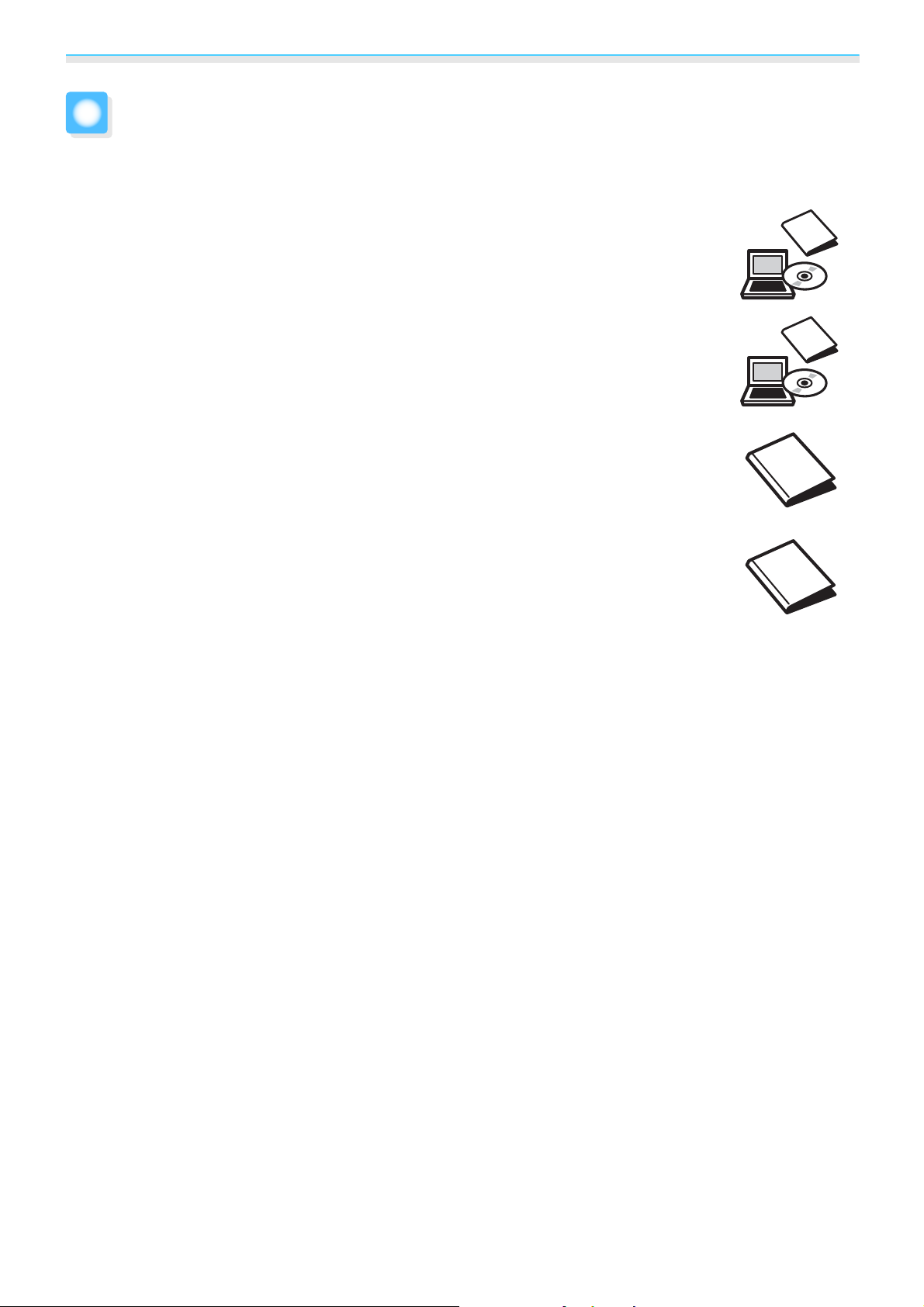
說明書的編排與說明書中的符號
1
使用每一份說明書
此投影機的說明書編排方式如下。
安全使用須知/支援與維修指南
包含安全使用投影機以及支援與維修指南、故障排除檢查清單等等的資訊。使用投影機
之前,務必先閱讀本指南。
使用說明書 (本說明書)
包含使用投影機之前的設定與基本操作、配置選單以及處理問題與執行例行維護的資訊。
3D 眼鏡使用說明書
包含處理 3D 眼鏡與警告等等資訊。
WirelessHD Transmitter 使用說明書
包含處理 WirelessHD Transmitter 與警告等等資訊。
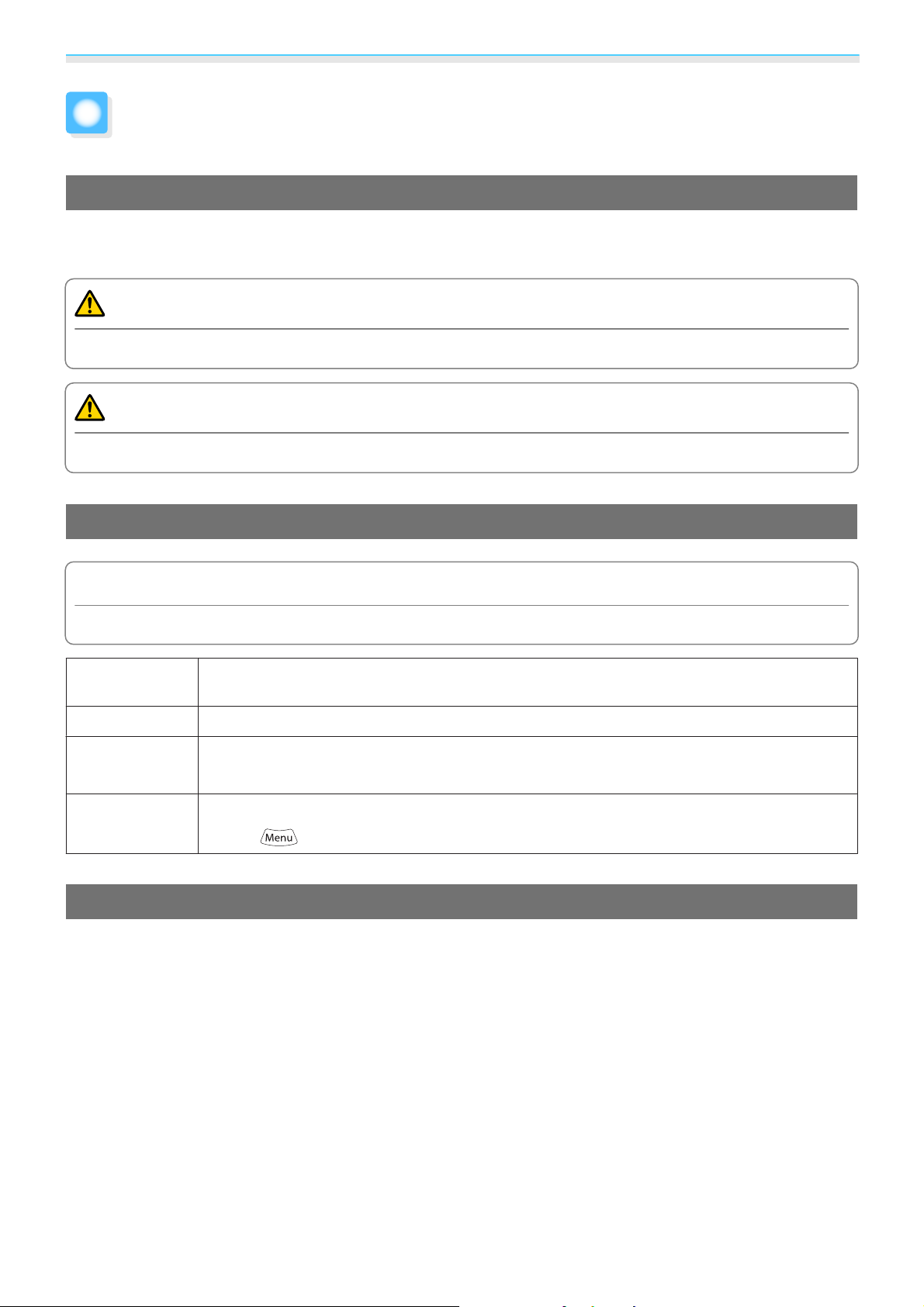
說明書的編排與說明書中的符號
2
說明書中符號的意義
安全使用須知
本文件和投影機均使用圖像符號來顯示安全使用投影機的方法。
下面顯示符號及其意義。請了解並遵守注意事項的符號,避免造成人身傷害和財產損失。
警告
本符號代表若有疏忽,可能因錯誤操作而造成人身傷害或 甚至死亡的注意事項。
注意
本符號代表若有疏忽,可能因錯誤操作而造成人身傷害或 外傷的注意事項。
一般資訊使用須知
注意
指出可能會導致損壞或發生功能失常的程序。
c
表示方便用戶使用的一些相關資訊。
s
表示可以找到相關主題詳細資訊的所在頁。
選單名稱 指出配置選單項目。
實例:影像 - 顏色模式
按鈕名稱 指出遙控器或操作面板上的按鈕。
實例:
鈕
關於“本產品”或“本投影機”的使用
除了主要投影機組件之外,隨附的項目或選購的配件可能也會使用“本產品”或“本投影機”來稱呼。
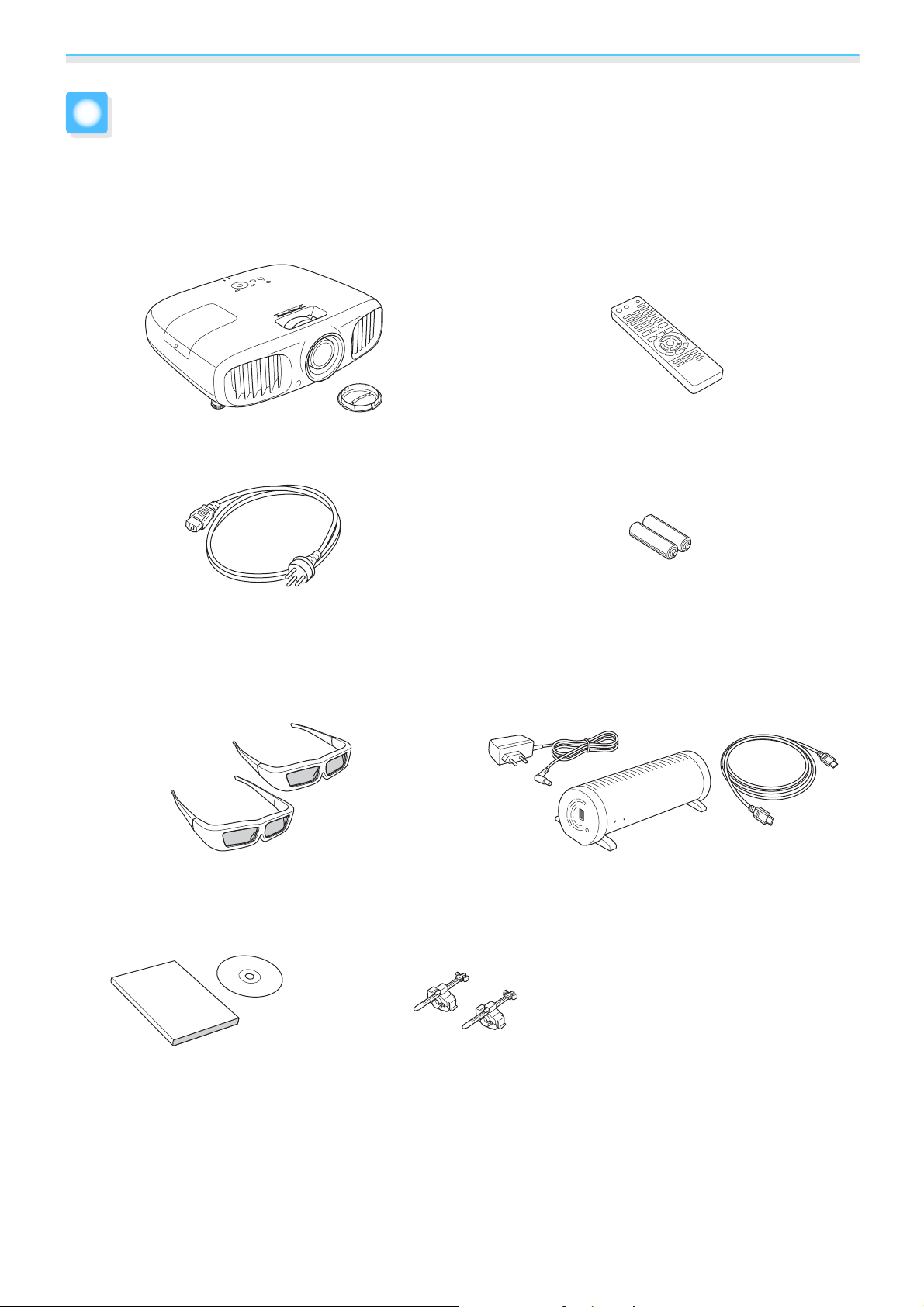
說明書的編排與說明書中的符號
3
檢查隨附的項目
請參閱下列清單,檢查隨附的項目。
若有任何項目遺失或損壞,請與您購買投影機的商家聯絡。
投影機 遙控器
s
第13頁
電源線 AA 鹼性電池 (x2)
s
第21頁
3D 眼鏡組
s
第38頁
有關 3D 眼鏡組的的詳細資訊,請參閱 3D 眼鏡隨附
的說明文件。(僅限 EH-TW5900/EH-TW6000)
WirelessHD Transmitter 組
(僅限 EH-TW6000W)
s
第48頁
HDMI 纜線長度為兩公尺。
說明書
s
第1頁 纜線夾 (x2)
s
第11頁
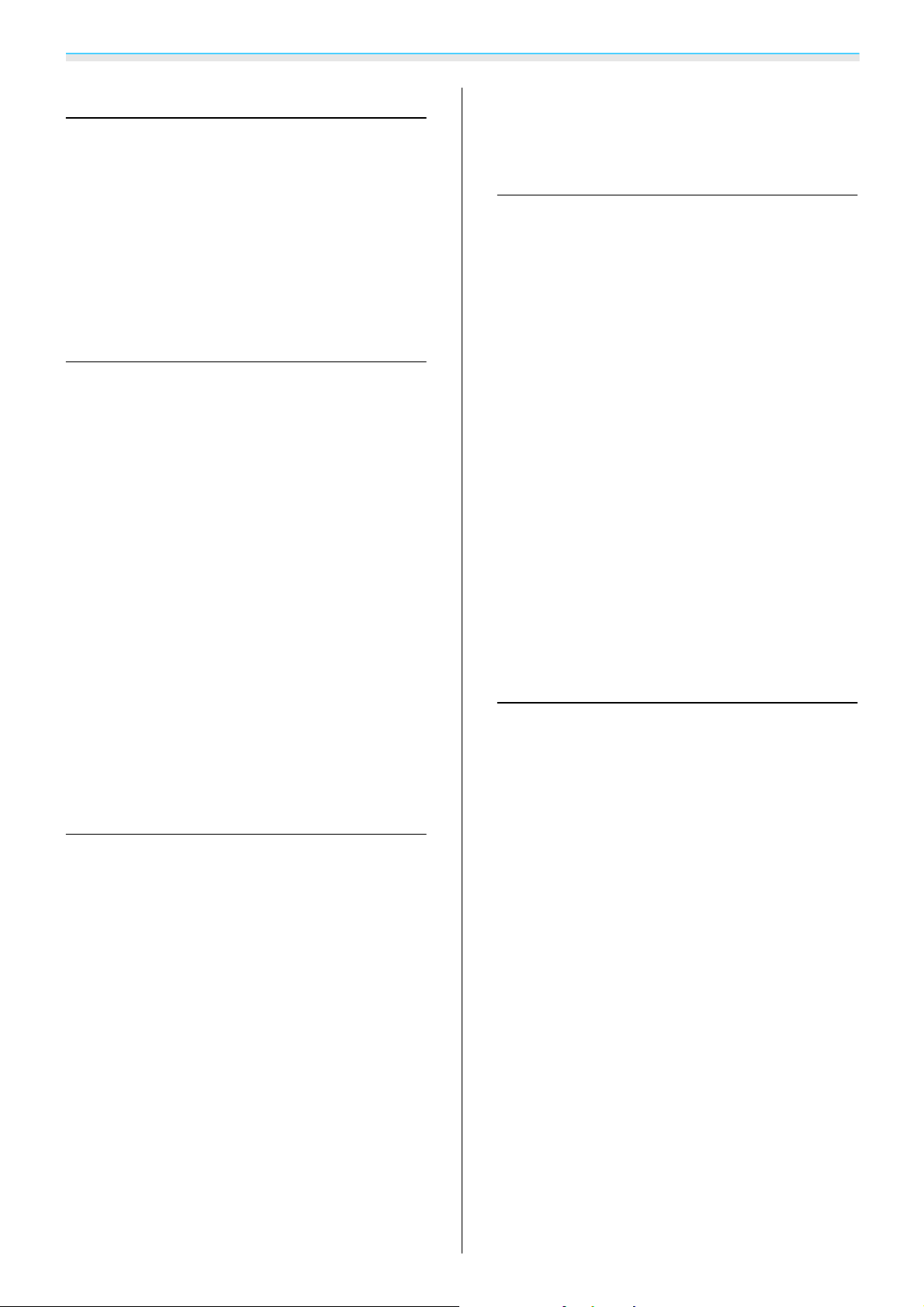
目錄
4
說明書的編排與說明書中的符號
使用每一份說明書 ..................... 1
說明書中符號的意義 ................... 2
安全使用須知 ..........................2
一般資訊使用須知 ...................... 2
關於“本產品”或“本投影機”的使用 ......2
檢查隨附的項目 ....................... 3
簡介
投影機功能 ........................... 7
動態 3D 顯示器 .........................7
選擇符合您觀看的模式 (顏色模式).......... 7
絕對顏色調整 ..........................7
符合 WirelessHD 標準的無線傳輸 (僅限 EH-
TW6000W)............................8
其他實用的功能 ........................8
各部件的名稱和功能 ................... 9
前端/上方 .............................9
操作面板 ............................10
後 .................................. 11
底面 ................................ 12
遙控器 ..............................13
外形尺寸圖 .......................... 15
準備
設定 ................................ 16
各種投影方法 ......................... 16
調整投影大小 ......................... 17
連接至裝置 .......................... 18
連接視頻設備 ......................... 18
連接至電腦 ........................... 19
連接 HDMI 纜線夾 ...................... 19
連接至外部裝置 ....................... 19
連接 USB 裝置 .......................19
連接 WirelessHD 裝置 (僅限 EH-TW6000W)
.................................. 20
準備遙控器 .......................... 21
安裝遙控器電池 ....................... 21
遙控器操作範圍 ....................... 21
操作範圍 (由左到右).................. 21
操作範圍 (由上到下).................. 21
基本操作
開始與結束投影 ...................... 22
開啟投影機並進行投影。 ................ 22
如果目標影像沒有投射 ..................23
關閉電源 ............................23
調整投影畫面 ........................ 24
顯示測試圖樣 ......................... 24
焦距調整 ............................24
調整投影大小 (縮放調整).................24
調整投影機的傾斜角度 ..................25
修正梯形失真 ......................... 25
自動修正 (自動垂直梯形修正)...........25
手動修正 (水平梯形修正調整)...........25
手動修正 (垂直/水平梯形修正).......... 26
調整音量 ............................27
暫時隱藏影像與聲音 (A/V靜音)............27
調整影像
影像的基本設定 ...................... 28
選擇投影品質 (顏色模式).................28
調整影像的長寬比 (外觀) ................. 29
絕對顏色調整 ........................ 31
調整色相、飽和度以及亮度 ..............31
調整 Gamma .......................... 31
選擇與調整修正值 ................... 32
觀看影像時進行調整 .................. 32
使用灰度係數調整圖表進行調整 ......... 32
調整 RGB (減少/增加) .................... 33
絕對色溫 ............................33
皮膚色調 ............................33
影像調整細節 ........................ 34
調整清晰度 ........................... 34
設定自動光圈 ......................... 34
以儲存的影像品質觀看影像 (記憶功能)
...................................... 36
儲存功能 ............................36
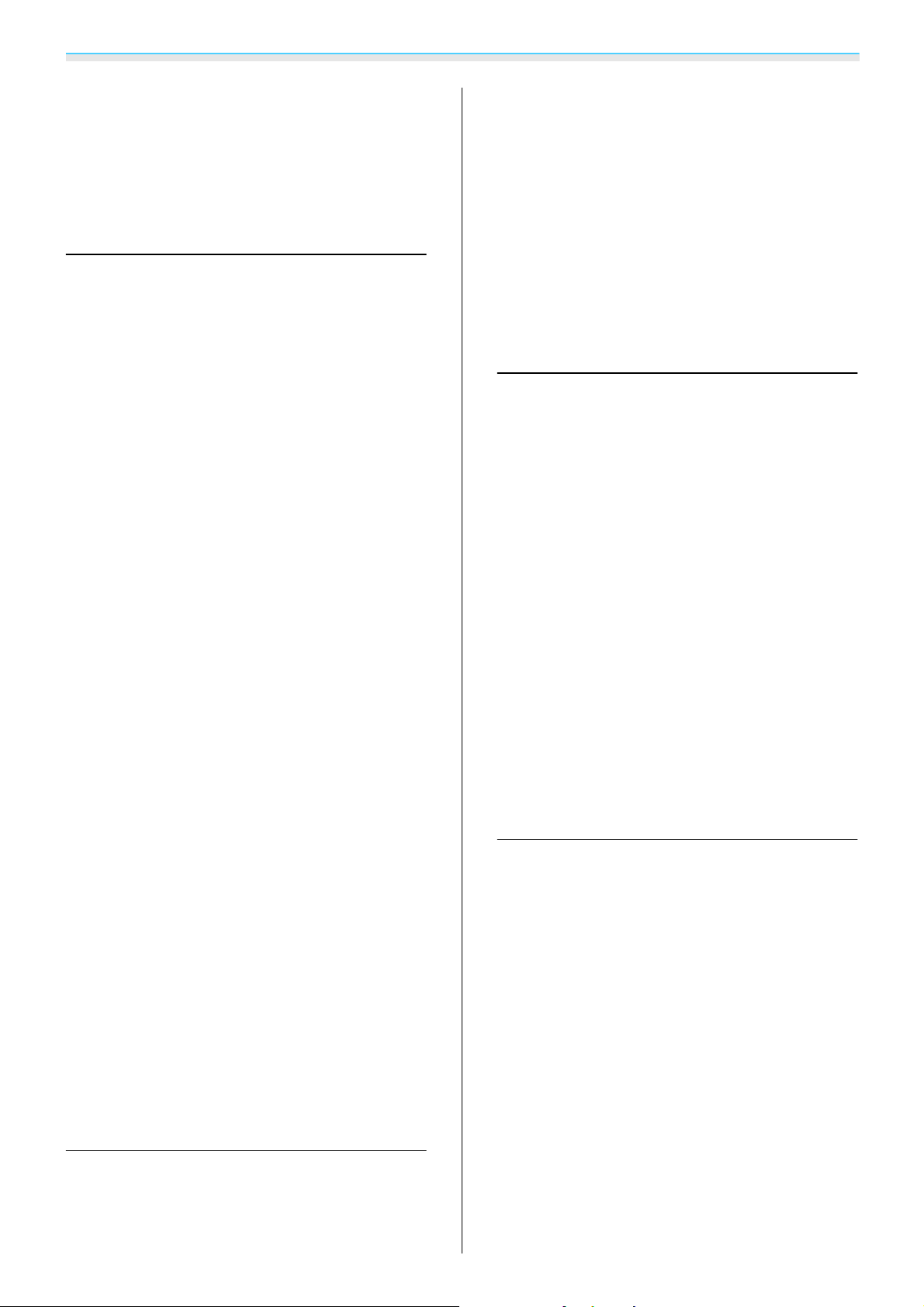
目錄
5
儲存記憶 ............................36
載入記憶 ............................36
刪除記憶 ............................37
重新命名記憶 ......................... 37
實用的功能
享受 3D 影像 ........................ 38
觀看 3D 影像 .......................... 38
使用 3D 眼鏡 ........................ 38
投影 3D 影像 ........................ 38
3D 影像的觀看區域 .....................39
與觀看 3D 影像相關的警告 ............... 40
在兩種類型影像之間切換 ............. 42
Split Screen ........................... 42
投影於 Split Screen.....................42
啟動分割畫面顯示 ................... 42
變更分割畫面設定 ................... 43
HDMI 連結 .......................... 44
HDMI 連結功能 ........................ 44
HDMI 連結設定 ........................ 44
啟用 HDMI 連結 ...................... 44
檢查連接的裝置 .....................45
播放影像資料 (幻燈片) ................ 46
相容的資料 ........................... 46
播放投影片 ........................... 46
顯示影像檔案設定與幻燈片操作設定 .......47
連接 WirelessHD (僅限 EH-TW6000W)
...................................... 48
安裝與連接 WirelessHD Transmitter ......... 48
WirelessHD 設定 .......................48
變更來源 .......................... 48
重新連接 .......................... 48
WirelessHD 設定選單 ..................49
WirelessHD 傳輸範圍 ....................50
配置選單
配置選單功能 ........................ 51
配置選單操作 ......................... 51
配置選單表 ........................... 52
影像選單 .......................... 52
信號選單 .......................... 53
設定選單 .......................... 55
擴展選單 .......................... 58
記憶選單 .......................... 59
資訊選單 .......................... 59
重設選單 .......................... 59
Split Screen選單 .....................60
故障排除
解決故障問題 ........................ 61
判讀指示燈 ........................... 61
錯誤/警告發生時的指示燈狀態 ..........61
正常操作期間的指示燈狀態 ............62
當指示燈未能提供幫助時 ................ 63
檢查問題 .......................... 63
與影像有關的問題 ................... 63
投影開始時的問題 ................... 67
遙控器的問題 ....................... 67
3D 的問題 ..........................67
HDMI 的問題 ........................68
使用 WirelessHD 的問題 ( 僅限 EH-TW6000W)
.................................. 68
USB 儲存裝置的問題 .................. 69
維修
維修 ................................ 70
清潔零件 ............................70
清潔空氣濾網。 .....................70
清潔主要機身 ....................... 71
清潔鏡頭 .......................... 72
清潔 3D 眼鏡 ........................ 72
消耗品的更換期 ....................... 72
空氣濾網更換期 .....................72
燈泡更換期 ......................... 72
消耗品的更換 ......................... 73
更換空氣濾網 ....................... 73
更換燈泡 .......................... 74
燈時重設 .......................... 75
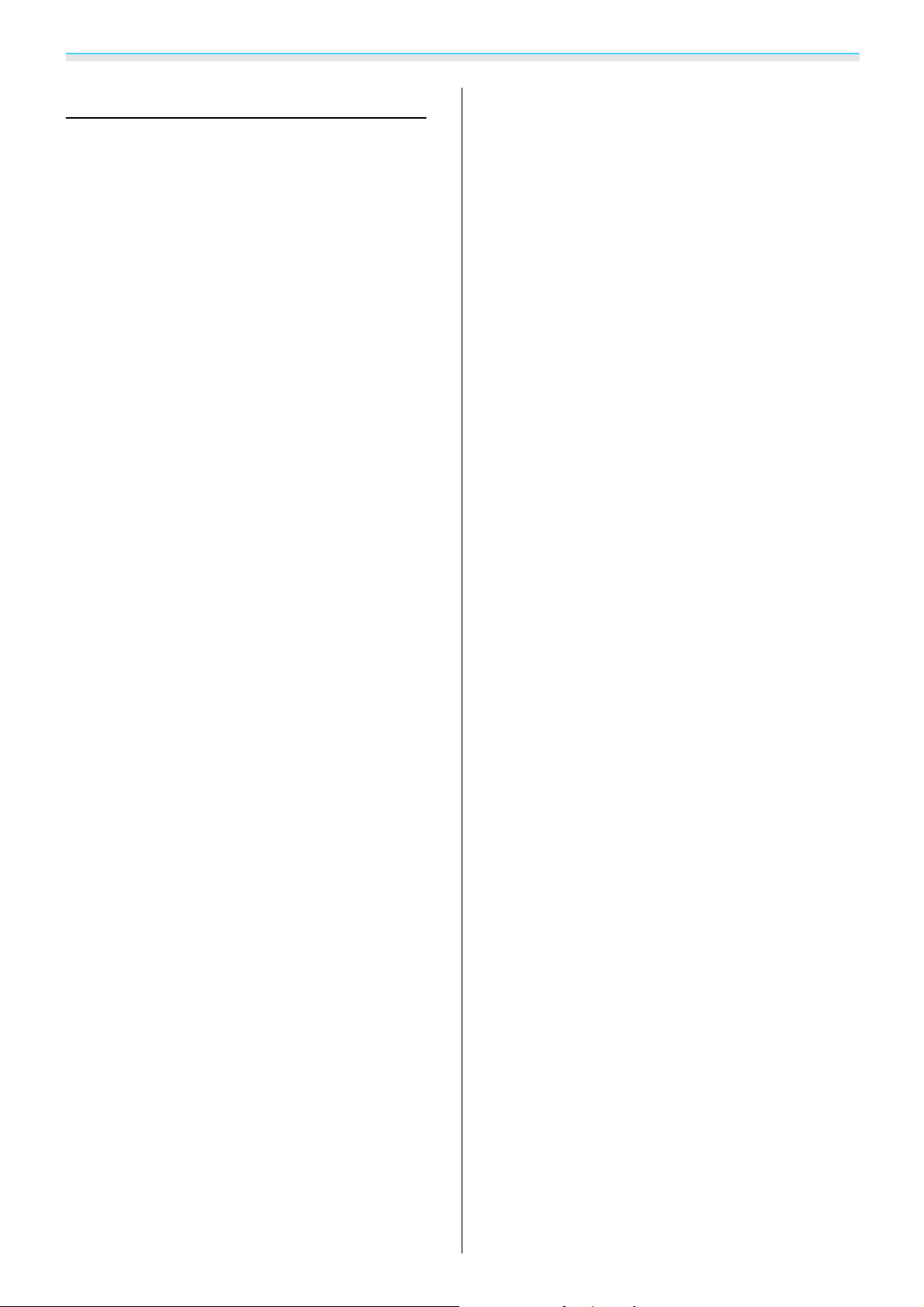
目錄
6
附錄
選購件及消耗品 ...................... 76
選購項目 ............................76
消耗品 ..............................76
可支援的解析度 ...................... 77
分量視頻 ............................77
複合視頻 ............................77
電腦信號 (類比 RGB) ....................77
HDMI1/HDMI2 輸入信號 ................. 78
3D 輸入信號 .......................... 78
WirelessHD 輸入信號 ....................78
規格 ................................ 79
用語解說 ............................ 82
一般注意事項 ........................ 83
一般注意事項 ......................... 83
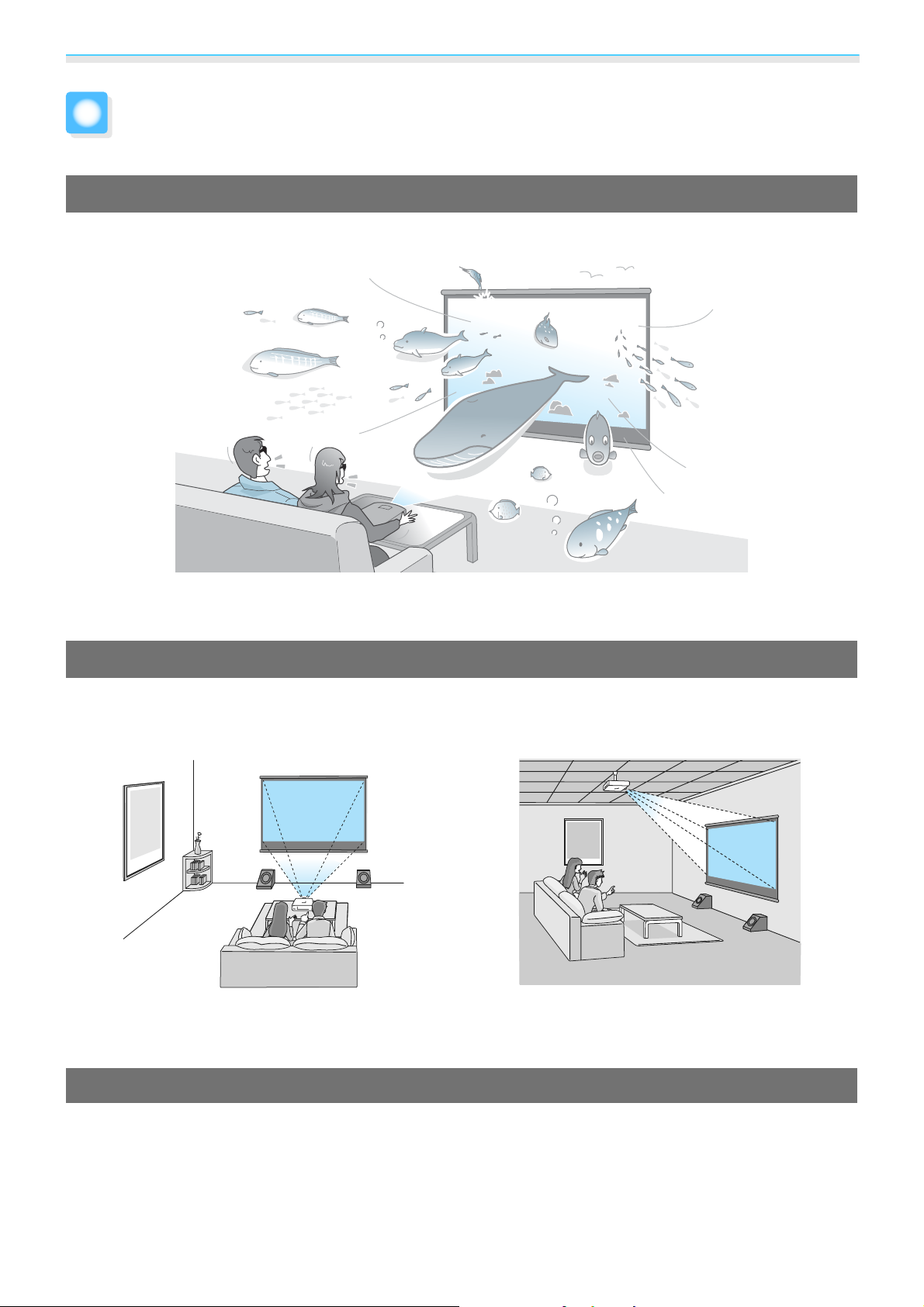
簡介
7
投影機功能
動態 3D 顯示器
透過令人激賞的投影顯示器享受 Blu-ray 的 3D 內容以及使用 3D 相機拍攝的影像。
s
第38頁
您需要 3D 眼鏡才能觀看 3D 影像。
s
第38頁
選擇符合您觀看的模式 (顏色模式)
只要簡單選擇顏色模式,就可以用適合您周遭環境的方式投射出最佳影像。
s
第28頁
設定實例
起居室
適用於明亮的房間
電影
適用於黑暗房間中的電影和音樂會
絕對顏色調整
除了使用顏色模式之外,您也可以調整影像的絕對色溫與膚色,以符合您的喜好。
s
第33頁
此外,您可以透過下列方式的組合,獲得符合影像的顏色以及您想要的顏色:Gamma 調整、RGB 減少
或每個顏色的增加調整以及每個 RGBCMY 顏色的色相、飽和度與亮度的調整。
s
第31頁
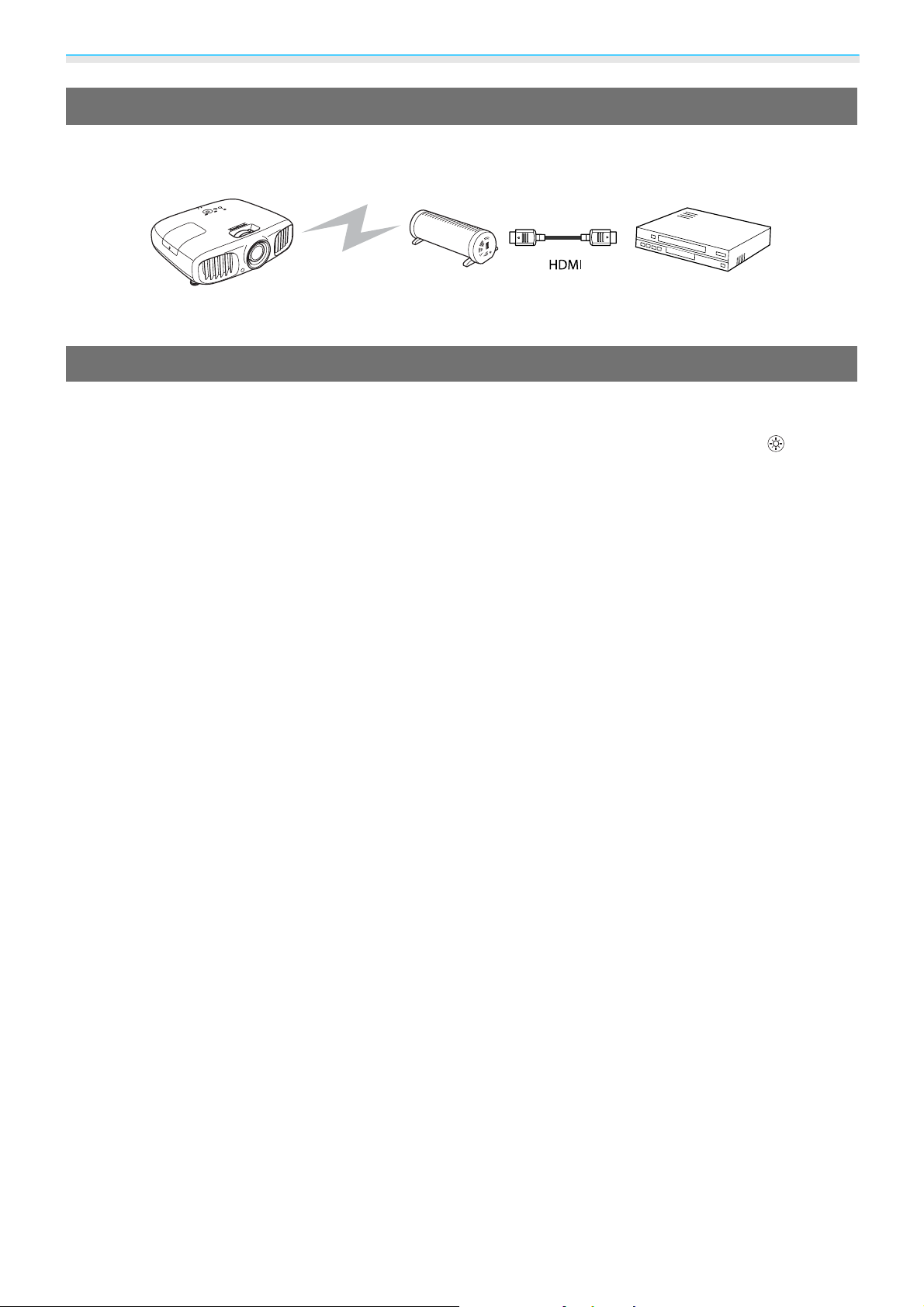
簡介
8
符合 WirelessHD 標準的無線傳輸 (僅限 EH-TW6000W)
投影機可以無線接收來自 WirelessHD 相容裝置之影像與音頻的資料與控制信號。因為裝置不需要透過
纜線直接連接至投影機,因此可以用您喜歡的方式進行設置。
s
第48頁
投影機 發送器 播放器
其他實用的功能
此外,也提供下列實用的功能。
•
遙控器包含背光功能,讓您即使在黑暗的房間內仍然可以輕鬆使用。操作也經過簡化,只要按下 鈕即可。
s 第13頁
•
音頻是透過內建揚聲器來進行播放,免除外接揚聲器的需求。當投影機懸吊在天花板時,反向音頻功能也可讓
您切換左右音頻串流。
s 第55頁
•
只要將 USB 裝置連接至投影機,便可以觀看幻燈片。連接了數位相機後,您可以使用投影片觀看相機上的照片。
s 第46頁
•
當投影機無法設定在屏幕的正前方時,水平梯形校正榾桿可讓您快速修正梯形失真。因為是滑桿的型式,您可
以直覺地進行修正。
s 第25頁

簡介
9
各部件的名稱和功能
前端/上方
名稱 功能
a
燈泡蓋
更換投影機內的燈泡時打開此蓋。
s
第74頁
b
排氣口
用於排放降低投影機內部溫度空氣的排氣口。
注意
投影時,切勿將臉和手靠近排氣口,也不要將遇熱易變形或損壞的物體
置於排氣口附近。
c
遙控接收器
接收遙控器的信號。
s
第21頁
d
投影機的鏡頭
影像會由此投射出去。
e
鏡頭蓋
不使用投影機時,請使用鏡頭蓋,保護鏡頭不會刮到或弄髒。
s
第22頁
f
進氣口
用於降低投影機內部溫度空氣的進氣口。
g
前可調撐腳
安裝在桌面之類表面時,延伸撐腳可調整水平傾斜角度。
s
第25頁
h
空氣濾網蓋
清潔或更換空氣濾網時,請打開此蓋並取出空氣濾網。
s
第70頁, 第73頁
i
調焦環
調整影像聚焦。
s
第24頁
j
變焦環
調整影像尺寸。
s
第24頁
k
水平梯形修正滑桿
執行水平梯形修正。
s
第25頁
l
操作面板
投影機上的操作面板。
s
第10頁

簡介
10
操作面板
按鈕/指示燈 功能
a
亮度感應器
偵測房間的亮度。顏色模式設為“自動”時,會根據感應器偵測到的亮度
來設定最佳影像品質。
s
第28頁
b
操作指示燈
閃爍表示正在進行暖機或冷卻。藉由其他指示燈點亮和閃爍的組合,可顯
示投影機的狀態。
s
第61頁
c
開啟或關閉投影機電源。
s
第22頁
投影機電源開啟時會點亮。
s
第62頁
d
變更為每個輸入埠的影像。
s
第23頁
e
閃爍橘色時,應更換燈泡。藉由其他指示燈點亮和閃爍的組合,可顯示投
影機的錯誤。
s
第61頁
f
如果內部溫度太高,會閃爍橘色。藉由其他指示燈點亮和閃爍的組合,可
顯示投影機的錯誤。
s
第61頁
g
選擇音量和選單項目的調整值。
s
第27頁
顯示梯形修正畫面時,執行水平梯形修正。
s
第26頁
h
選擇梯形修正和選單項目的調整值。
s
第26頁
i
顯示選單時,回到上一層選單。
s
第51頁
j
顯示選單時,選擇功能和設定值。
s
第51頁
k
顯示及關閉配置選單。
在配置選單上,您可以進行信號、影像、輸入信號等等的調整與設定。
s
第51頁
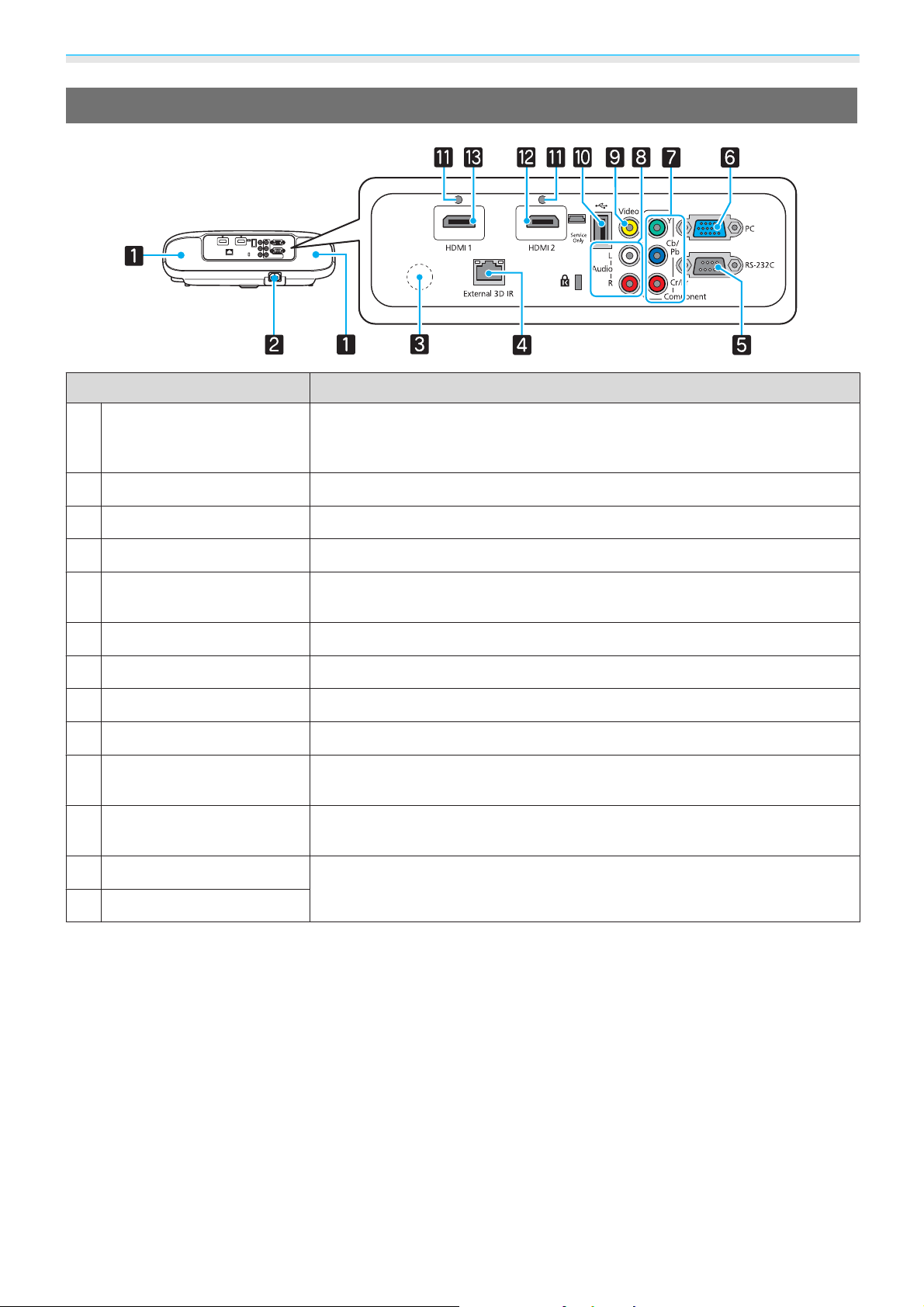
簡介
11
後
名稱 功能
a
揚聲器
投影機的內建揚聲器。輸出音頻。
當投影機懸吊在天花板時,將反向音頻設為開啟,可使用內建揚聲器。
s
設定 - 音頻 - 反向音頻 第55頁
b
電源插座
連接電源線。
s
第22頁
c
遙控接收器
接收遙控器的信號。
s
第21頁
d
External 3D IR 埠
連接選購的外部 3D IR 發射器。
s
第39頁
e
RS-232C 埠
控制投影機時,可使用 RS-232C 纜線,將投影機連接至電腦。此埠專為控
制用,平常不得使用。
s
第79頁
f
PC 埠
連接至電腦上的 RGB 輸出埠。
s
第19頁
g
Component 埠
連接至視頻設備上的分量 (YCbCr 或 YPbPr) 輸出埠。
s
第18頁
h
Audio (L-R) 埠
從連接至 Video 埠、Component 埠或 PC 埠的設備輸入音頻。
s
第18頁
i
Video 埠
連接至視頻設備上的複合視頻輸出埠。
s
第18頁
j
USB埠
連接 USB 記憶體裝置或數位相機之類的 USB 裝置,然後將影像投影為幻
燈片。
s
第19頁
k
纜線固定器
具有較大外徑之類的粗 HDMI 纜線,可能會因為纜線的重量而容易脫落。
為了防止纜線脫落,請使用隨附的 HDMI 纜線夾將它固定。
s
第19頁
l
HDMI2 埠
連接 HDMI 相容視頻設備與電腦。
s
第18頁
m
HDMI1 埠
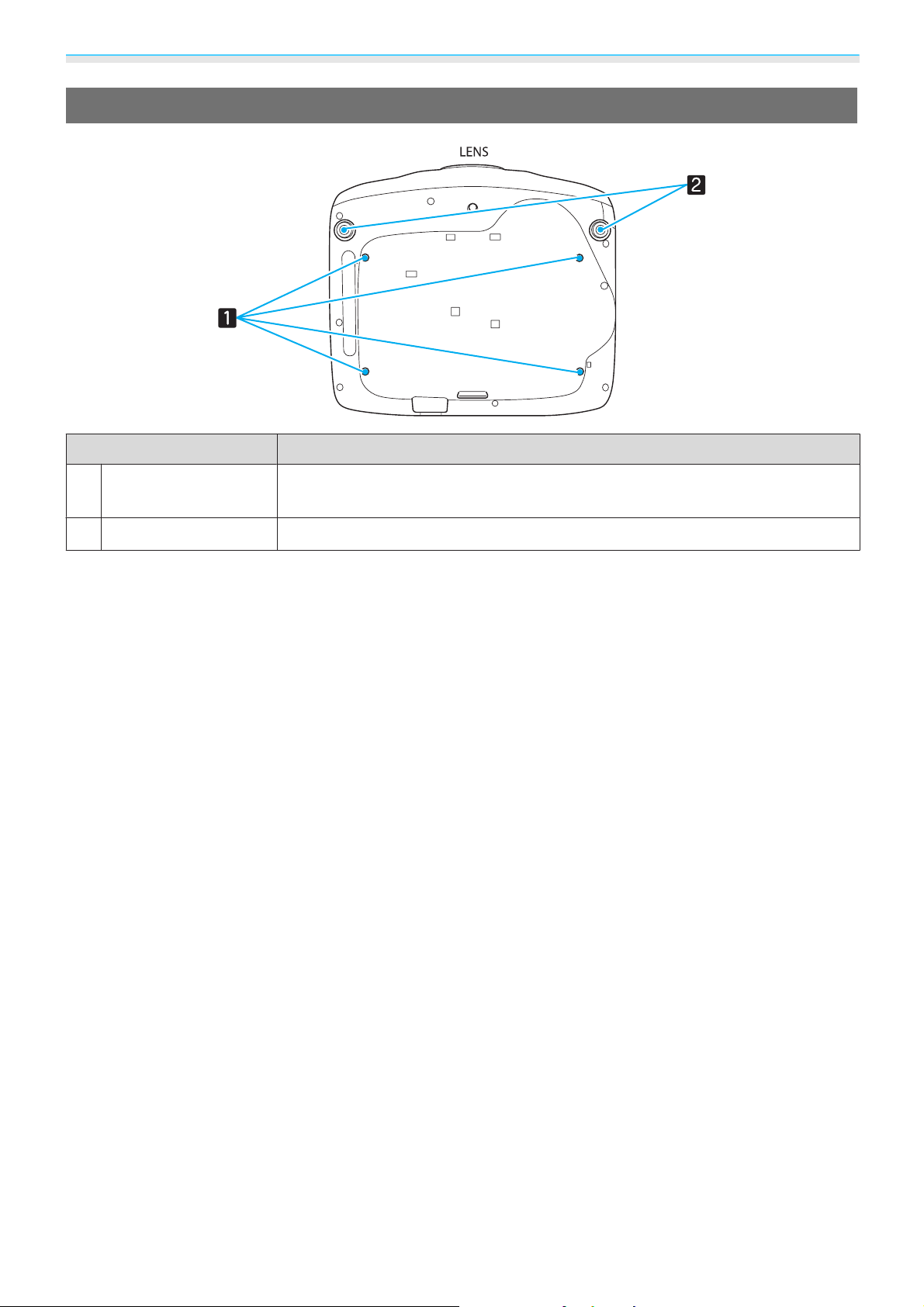
簡介
12
底面
名稱 功能
a
天花板吊架固定點
(四個點)
將投影機懸吊在天花板上時,請將選購的吊架安裝在這裡。
s
第76頁
b
前可調撐腳
安裝在桌面之類表面時,延伸撐腳可調整高度。
s
第25頁
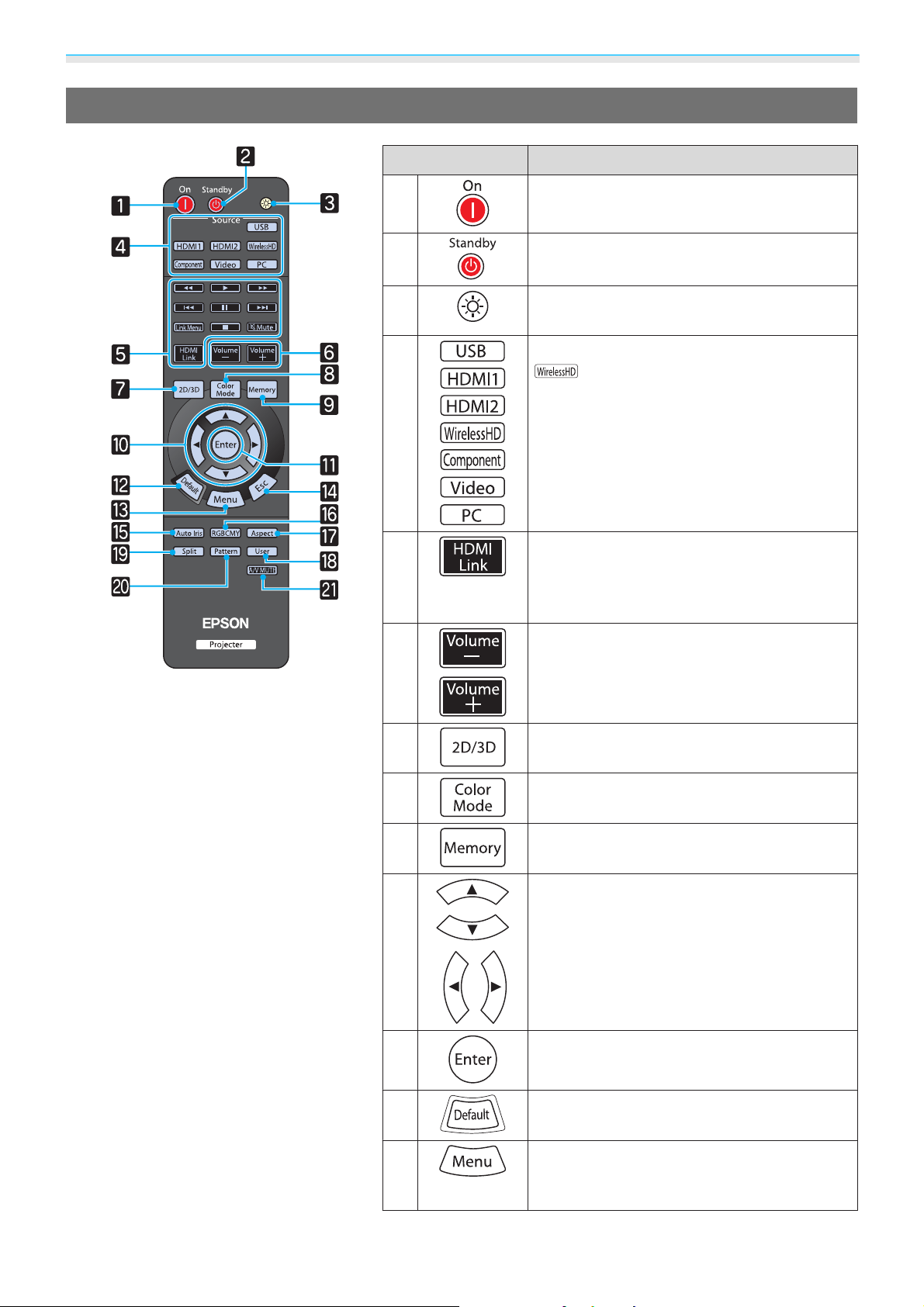
簡介
13
遙控器
按鈕 功能
a
開啟投影機。
s
第22頁
b
關閉投影機。
s
第23頁
c
遙控器按鈕會點亮大約 10 秒。在黑暗中操
作遙控器時,這非常實用。
d
變更為每個輸入埠的影像。
s
第23頁
鈕僅適用於 EH-TW6000W。
e
此按鈕會顯示 HDMI 連結的設定選單。
使用其他按鈕,您就可以讓符合 HDMI CEC
標準的連接設備開始或停止播放、調整音量
等等。
s
第44頁
f
調節音量。
s
第27頁
g
在 2D 與 3D 之間切換。
s
第38頁
h
變更顏色模式。
s
第28頁
i
儲存、載入或刪除記憶。
s
第36頁
j
選擇選單項目並調整值。
s
第51頁
k
顯示選單時,按下此鈕會接受並輸入目前的
選擇,並進入下一層。
s
第51頁
l
顯示選單的調整畫面並按下此鈕時,調整值
會回到其預設值。
s
第51頁
m
顯示及關閉配置選單。
在配置選單上,您可以進行信號、影像、輸
入信號等等的調整與設定。
s
第51頁
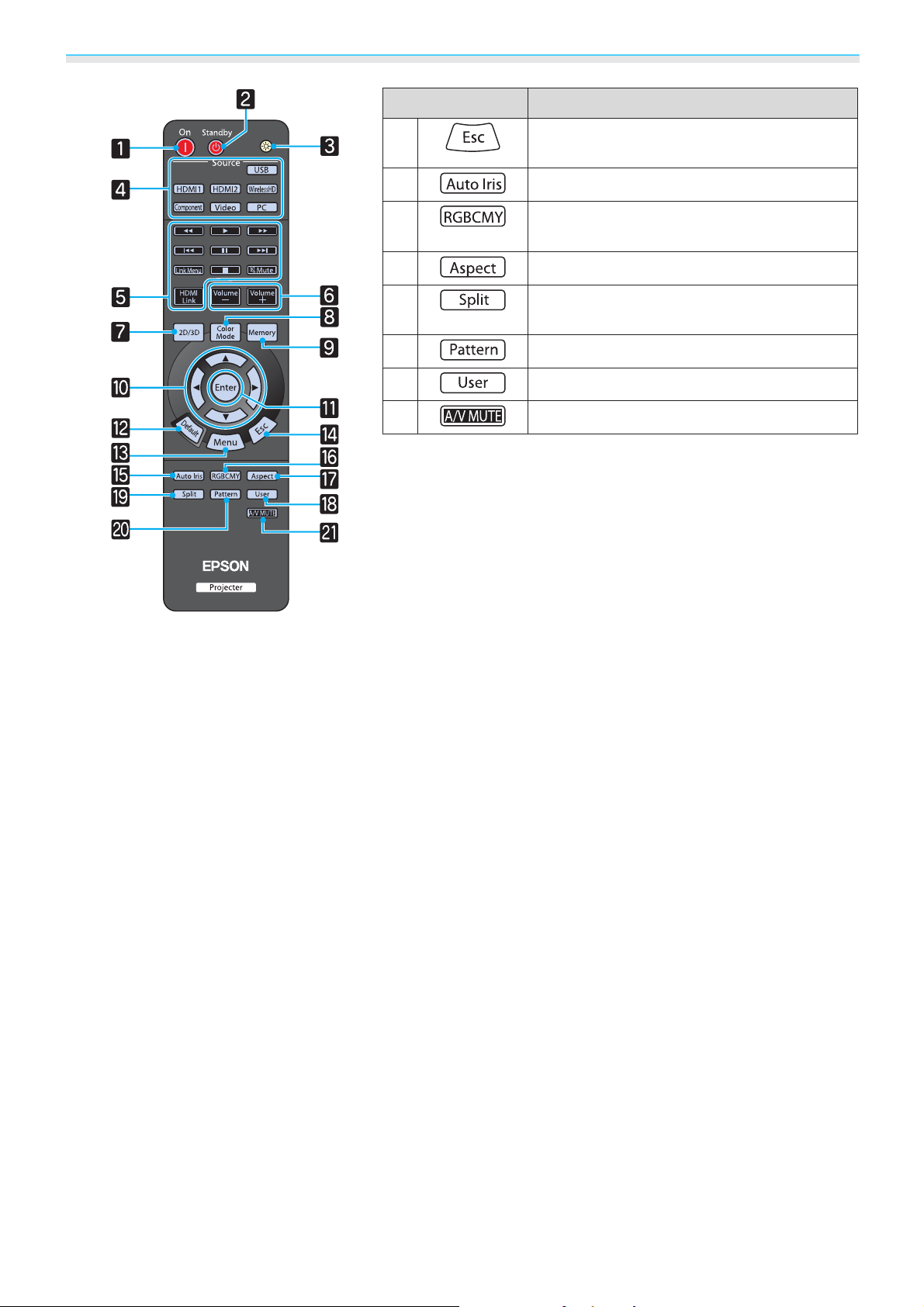
簡介
14
按鈕 功能
n
顯示選單時,回到上一層選單。
s
第51頁
o
設定自動光圈。
s
第34頁
p
調整每個 RGBCMY 顏色的色相、飽和度與
亮度。
s
第31頁
q
根據輸入信號選擇外觀模式。
s
第29頁
r
將畫面分成兩個區域,並同時投影兩個影
像。
s
第42頁
s
顯示及關閉測試圖樣。
s
第24頁
t
執行指定給用戶鈕的功能。
s
第55頁
A
開啟或關閉視頻和音頻。
s
第27頁
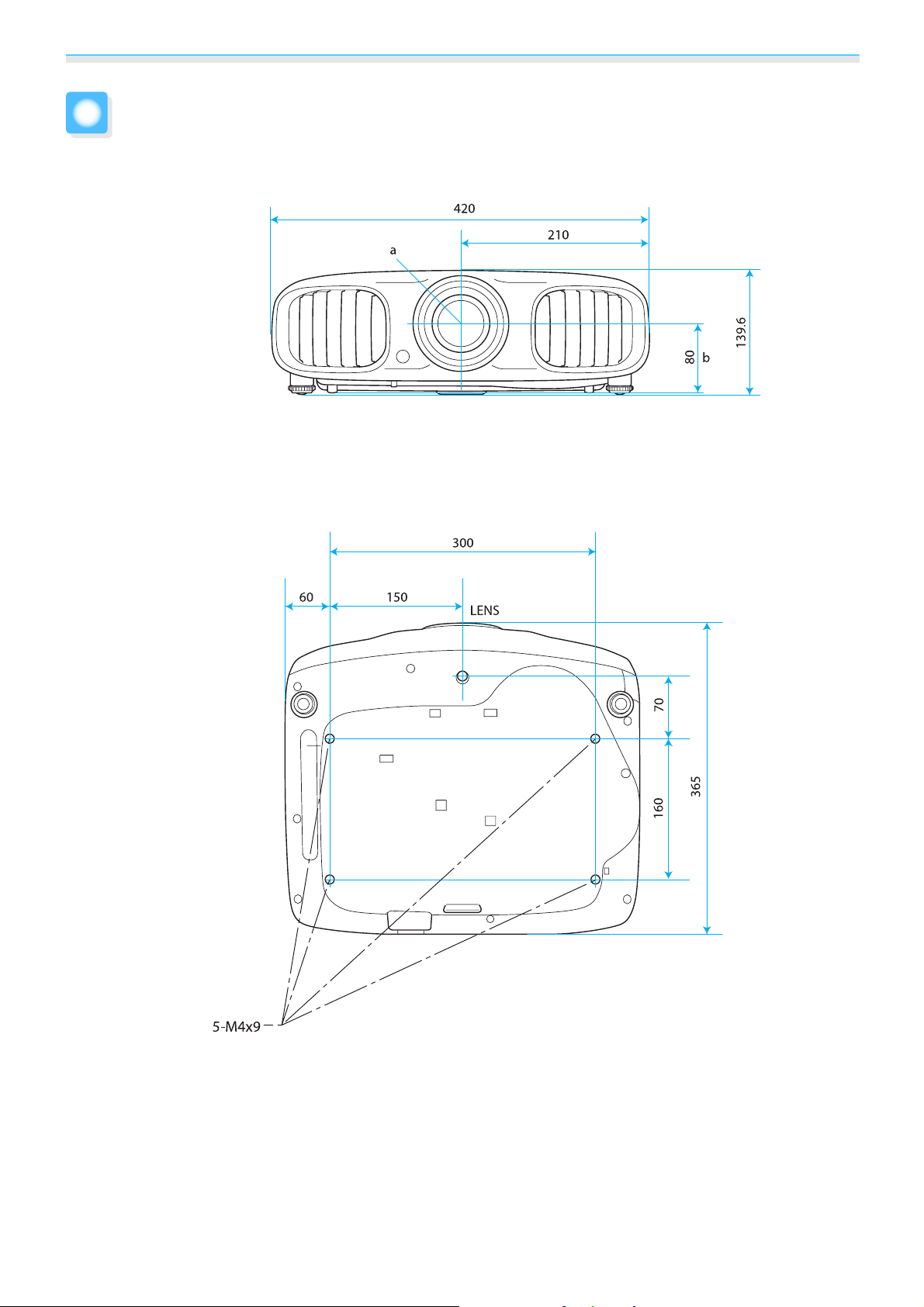
簡介
15
外形尺寸圖
單位:mm
a
鏡頭中心
b
從鏡頭中心至懸吊支架固定點的距離
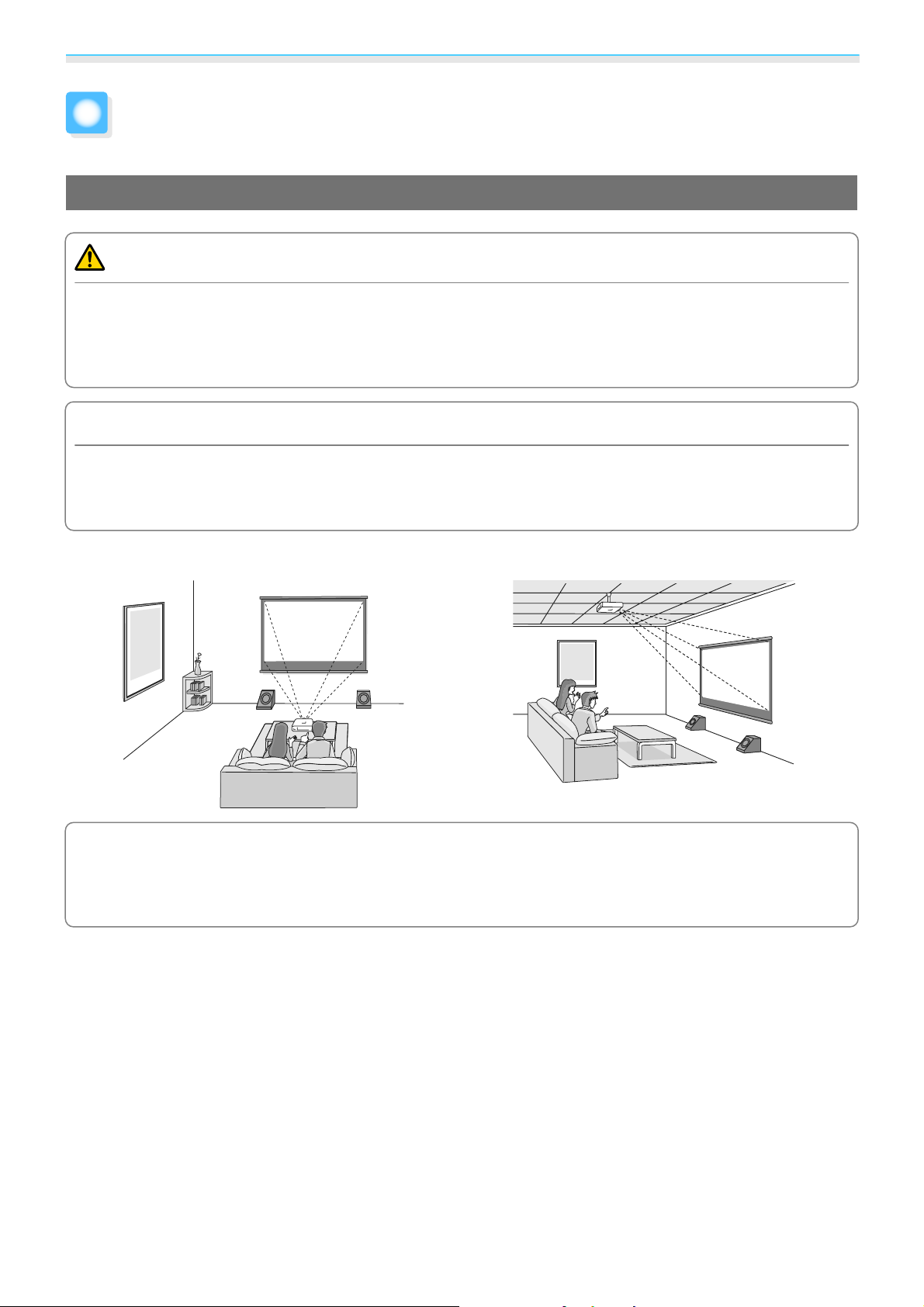
準備
16
設定
各種投影方法
警告
•
從天花板上懸吊投影機時,需要特殊的安裝方法 (天花板吊架)。如果未正確安裝,可能墜落並造成意外
及受傷。
•
如果天花板吊架固定點用黏著劑、潤滑油或其他油類防止螺絲鬆脫,或在投影機用潤滑油或其他油類,
投影機機殼可能斷裂,導致投影機墜落。這可能造成站在投影機下的人受重傷,投影機也可能受損。
注意
•
設定投影機時請勿側放。這可能會引發故障產生。
•
儘量不要將投影機設定在高溼度和灰塵多的位置,或者充滿各種煙霧的位置。
•
每三個月清潔空氣濾網。若環境中的灰塵較多,請更常清潔。
s
第73頁
放置於桌面之類的表面並進行投影 從天花板上懸吊投影機並進行投影
c
•
從天花板進行投影時,請將投影方式變更為天花板設定。
s
設定 - 投影方式 第55頁
•
當投影機懸吊在天花板時,將反向音頻設為開啟,可使用內建揚聲器。
s
設定 - 音頻 - 反向音
頻 第55頁
•
當投影機無法設定在屏幕的正前方時,您可以使用水平梯形校正榾桿修正梯形失真。
s
第25頁

準備
17
調整投影大小
投影機遠離屏幕時,投影的大小會隨著增加。
使用下列表格,將投影機設定在距離屏幕最佳的位置。此處所指定的值僅供參考。
B
從鏡頭中心到投影屏幕底部的距離
單位:cm
16:9投影屏大小 投影距離 (C) 距離 (B)
A
寬 x 高最短 (廣角) 最長 (望遠)
40" 89 x 50 116 190 0
60" 130 x 75 176 287 0
80" 180 x 100 235 383 0
100" 220 x 120 295 480 0
120" 270 x 150 354 576 0
150" 330 x 190 444 721 1
180" 440 x 250 533 866 1
單位:cm
4:3投影屏大小 投影距離 (C) 距離 (B)
A
寬 x 高最短 (廣角) 最長 (望遠)
40" 81 x 61 143 233 0
60" 120 x 90 216 352 0
80" 160 x 120 289 470 0
100" 200 x 150 361 588 0
120" 240 x 180 434 706 1
150" 300 x 230 544 883 1
200" 410 x 300 726 1179 1
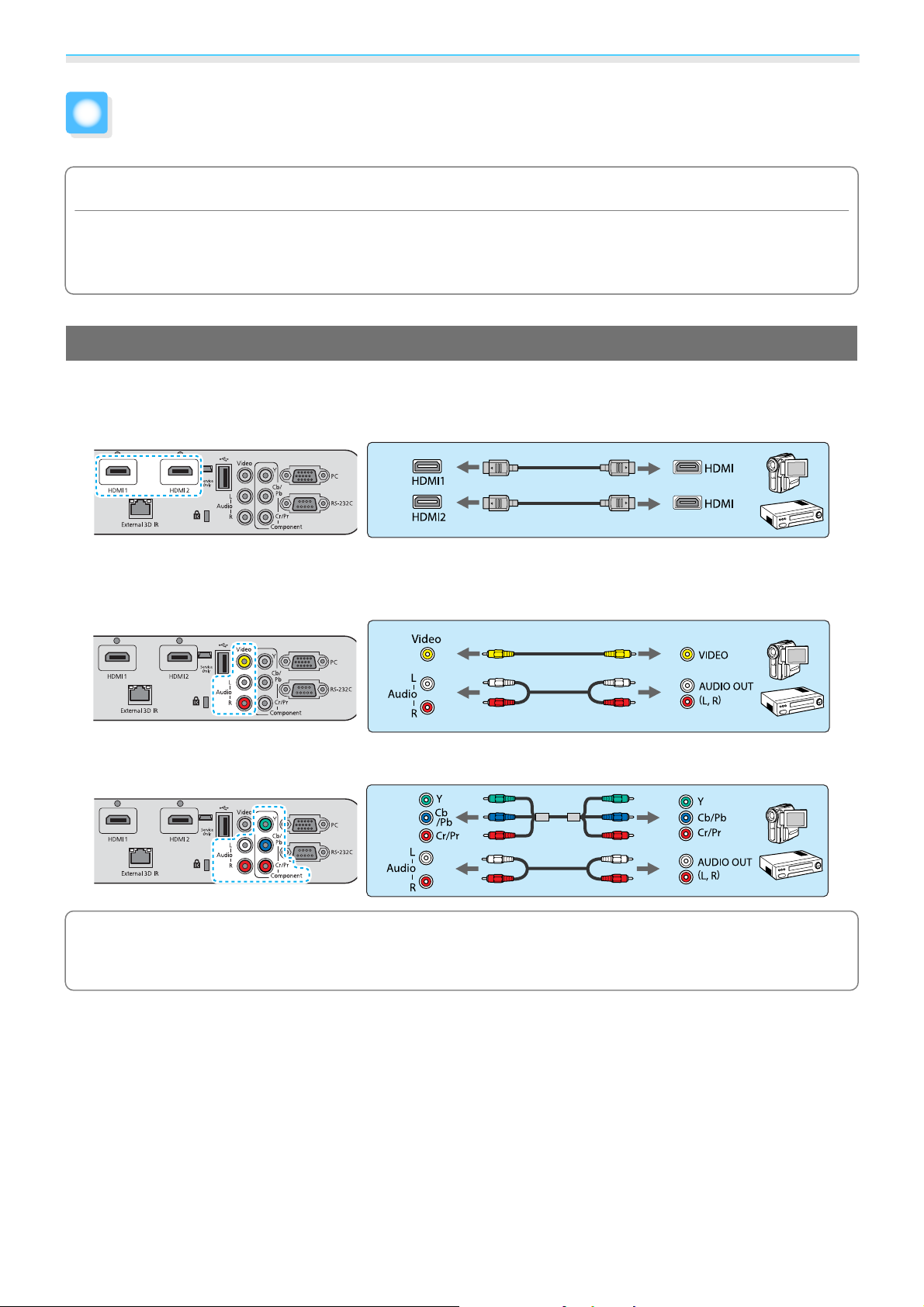
準備
18
連接至裝置
注意
•
連接之前,請先關閉您要連接設備的電源。如果連接時設備電源為開啟狀態,可能會導致功能失常。
•
檢查纜線連接器的形狀與埠的形狀,然後進行連接。如果您將不同形狀的連接器強制插入埠,可能會
導致損壞並導致功能失常。
連接視頻設備
要從 DVD 播放器或 VHS 視頻等等投射影像,請使用下列其中一種方法連接至投影機。
使用 HDMI 纜線時
使用 HDMI 纜線夾將 HDMI 纜線固定位置。
s
第19頁
使用視頻纜線時
使用分量視頻纜線時
c
•
根據要連接視頻設備的輸出信號,會使用不同的纜線。
•
有些視頻設備類型可以輸出不同類型的信號。請查閱視頻設備隨附的使用說明書,確認它可以輸
出的信號類型。
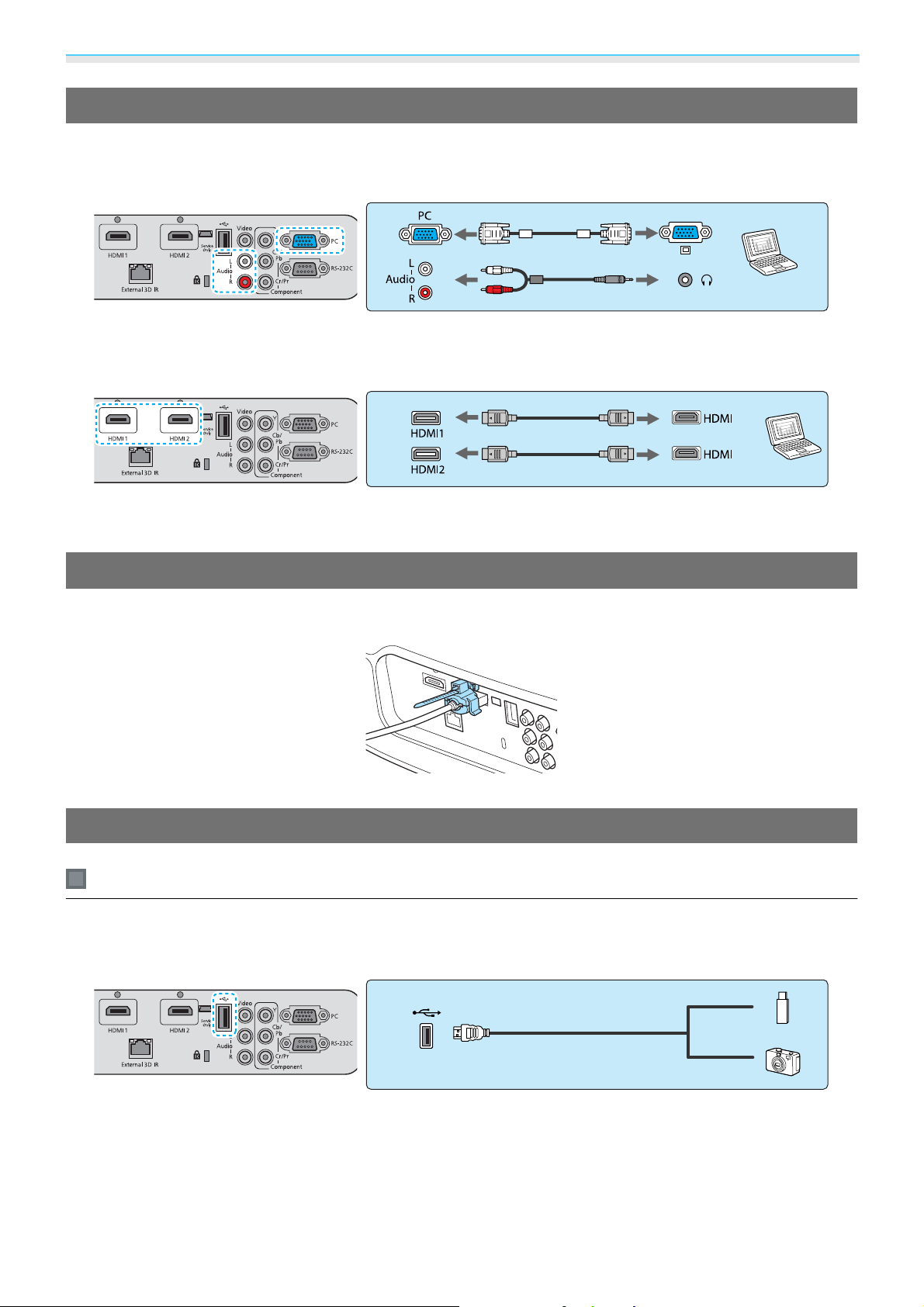
準備
19
連接至電腦
要從電腦投射影像,需使用下列其中一種方法來連接電腦。
使用電腦纜線時
對於音頻連接,請確定您用來連接 2RCA
W
立體聲迷你插頭的音頻纜線標示為“無電阻”。
使用 HDMI 纜線時
使用 HDMI 纜線夾將 HDMI 纜線固定位置。
s
第19頁
連接 HDMI 纜線夾
將 HDMI 纜線夾在纜線固定器,將它固定位置。
連接至外部裝置
連接 USB 裝置
您可以連接 USB 記憶體與 USB 相容的數位相機之類的 USB 裝置。
使用 USB 裝置隨附的 USB 纜線,將 USB 裝置連接至投影機上的 USB (TypeA) 埠。
連接了 USB 裝置後,您可以將 USB 記憶體或數位相機上的影像檔案投影為幻燈片。
s
第46頁
當您結束投影時,從投影機移除 USB 裝置。使用數位相機等裝置時,請關閉裝置,然後從投影機卸下。
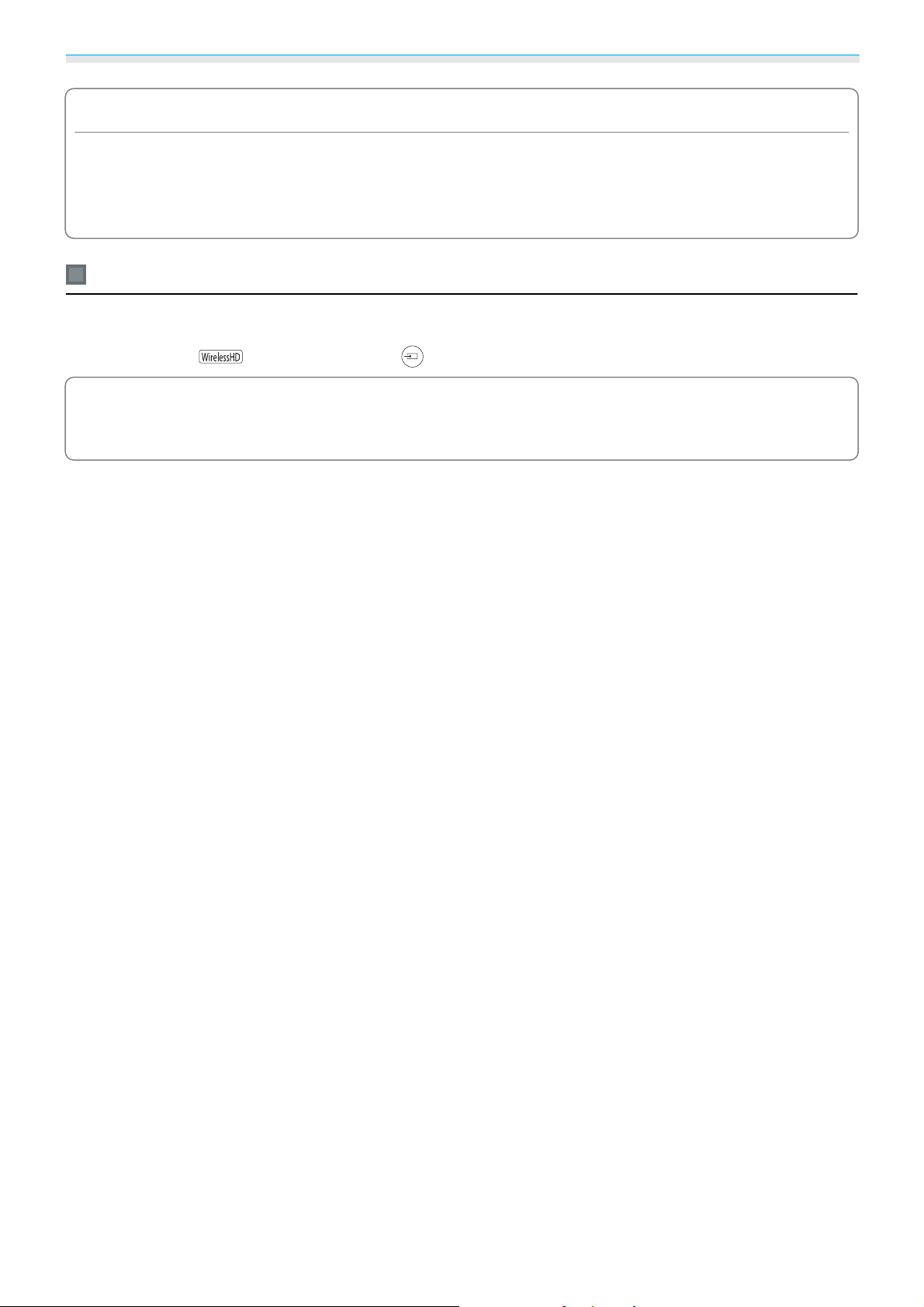
準備
20
注意
•
如果使用USB集線器,連接可能無法正確工作。像數位相機和 USB 裝置之類的裝置應該直接連接至投影
機。
•
使用指定的 USB 纜線將數位相機連接至裝置。
•
使用短於 3 m 的 USB 纜線。若纜線超過 3 m,幻燈片可能無法正常運作。
連接 WirelessHD 裝置 (僅限 EH-TW6000W)
投影機會接收來自 WirelessHD Transmitter 的傳輸,然後將影像這行投影。
s
第48頁
按下遙控器上的
鈕或操作面板上的 鈕,變更投影的影像。
c
•
接收到 WirelessHD 影像時,請確定 WirelessHD 已設為 開啟。
s
設定 - WirelessHD 第55頁
•
您可以從 HDMI連結中的裝置連接選擇裝置,以變更要顯示的裝置。
s
HDMI連結-裝置連
接 第45頁

準備
21
準備遙控器
安裝遙控器電池
注意
•
核對電池倉內 (+) 及 (-) 極標誌的位置,確保電池以正確的方式裝入。
•
除AA錳電池或鹼性電池以外,不能使用其他電池。
a
取下電池蓋。
一邊推電池倉蓋卡爪,一邊向上提起電池
倉蓋。
b
將舊電池更換成新電池。
安裝電池之前,請檢查電池的極性 (+ 與 -)。
c
重新蓋上電池蓋。
按壓電池蓋,直至聽到喀嗒聲。
c
如果遙控器的反應延緩,或是遙控器沒
有作用,可能是電池沒電了。發生這種
情形,請更換新電池。準備好兩支AA
錳電池或鹼性電池。
遙控器操作範圍
操作範圍 (由左到右) 操作範圍 (由上到下)
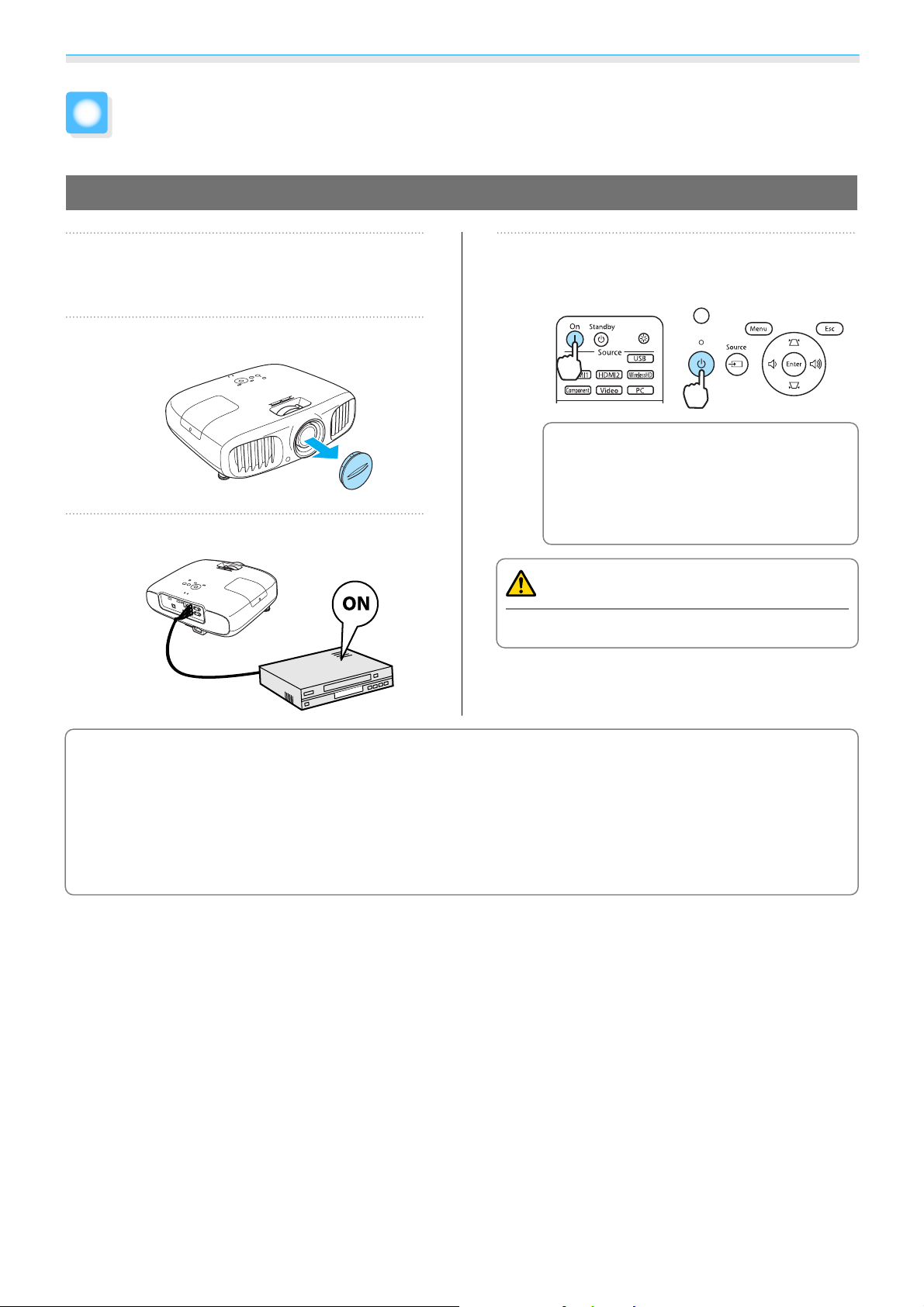
基本操作
22
開始與結束投影
開啟投影機並進行投影。
a
連接電源線。
使用隨附的電源線進行連接。
b
取下鏡頭蓋。
c
開啟連接好的設備。
d
開啟電源。
遙控器 操作面板
c
當直接打開電源已設為開啟時,
您只要將電源線連接至投影機,
不需要按任何按鈕,就可以開始
投影。
s
擴展 - 操作 - 直接打開
電源 第58頁
警告
在投影期間,請勿直視鏡頭。
c
•
此投影機提供童鎖功能,防止兒童不小心開啟電源,並提供操作鎖定功能,防止意外的操作等。
s
設定 - 童鎖/操作鎖定 第55頁
•
在 1500 公尺或更高的海拔使用投影機時,請將高海拔模式設定為開啟。
s
擴展 - 操作 - 高海拔
模式 第58頁
•
此投影機提供自動設定功能,當連接電腦的影像變更輸入信號時,會自動選擇最佳設定。
s
信
號 - 自動設定 第53頁
•
在投影期間,請勿裝上鏡頭蓋。
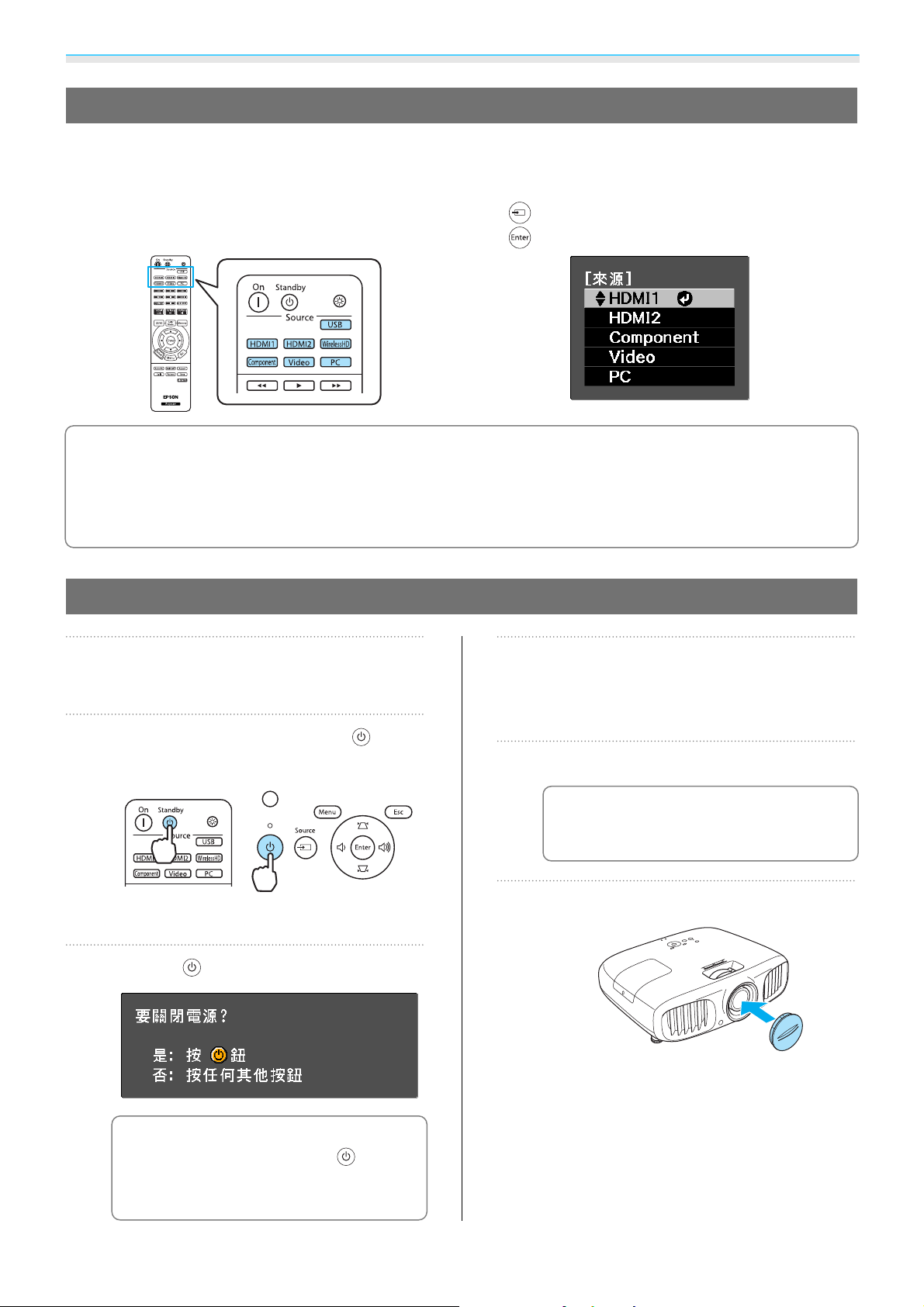
基本操作
23
如果目標影像沒有投射
如果沒有投射影像,您可以使用下列其中一種方法,變更來源。
遙控器 操作面板
按下目標埠的按鈕。
按下
鈕,然後選擇目標埠。
按下
鈕以確認選擇。
c
•
對於視頻設備,先開始播放,然後變更來源。
•
如果投影機懸吊在天花板,拆下鏡頭蓋後,請確定將它放在安全的位置,因為當您需要運送投影
機時,將會需要安裝它。
•
變更為視頻或 Component 來源時,如果顏色看起來不自然,請檢查您連接的埠與輸入信號相同。
s
擴展 - 輸入信號 - 視頻信號/Component 第58頁
關閉電源
a
關閉連接好的設備。
b
按下遙控器或操作面板上的 按鈕。
遙控器 操作面板
此時會顯示確認訊息。
c
再次按 鈕。
c
當待機確認已設為關閉時,您可
以按一下遙控器上的
鈕,關
閉投影機的電源。
s
擴展 - 顯
示 - 待機確認 第58頁
d
等到冷卻完成。
投影機操作面板上的操作指示燈會停止閃
爍。
e
拔下電源線。
c
如果電源線維持連接,即使沒有
進行操作,仍會消耗部分電力。
f
重新蓋上鏡頭蓋。

基本操作
24
調整投影畫面
顯示測試圖樣
設定好投影機後,調整縮放/焦距或投影位置時,您可以顯示測試圖樣,而不用連接視頻設備。
按下遙控器的
鈕,可顯示測試圖樣。
按下 鈕可關閉測試圖樣,或選擇 退出。
焦距調整
轉動調焦環,調整聚焦。
調整投影大小 (縮放調整)
轉動變焦環,以調整所投射畫面的大小。
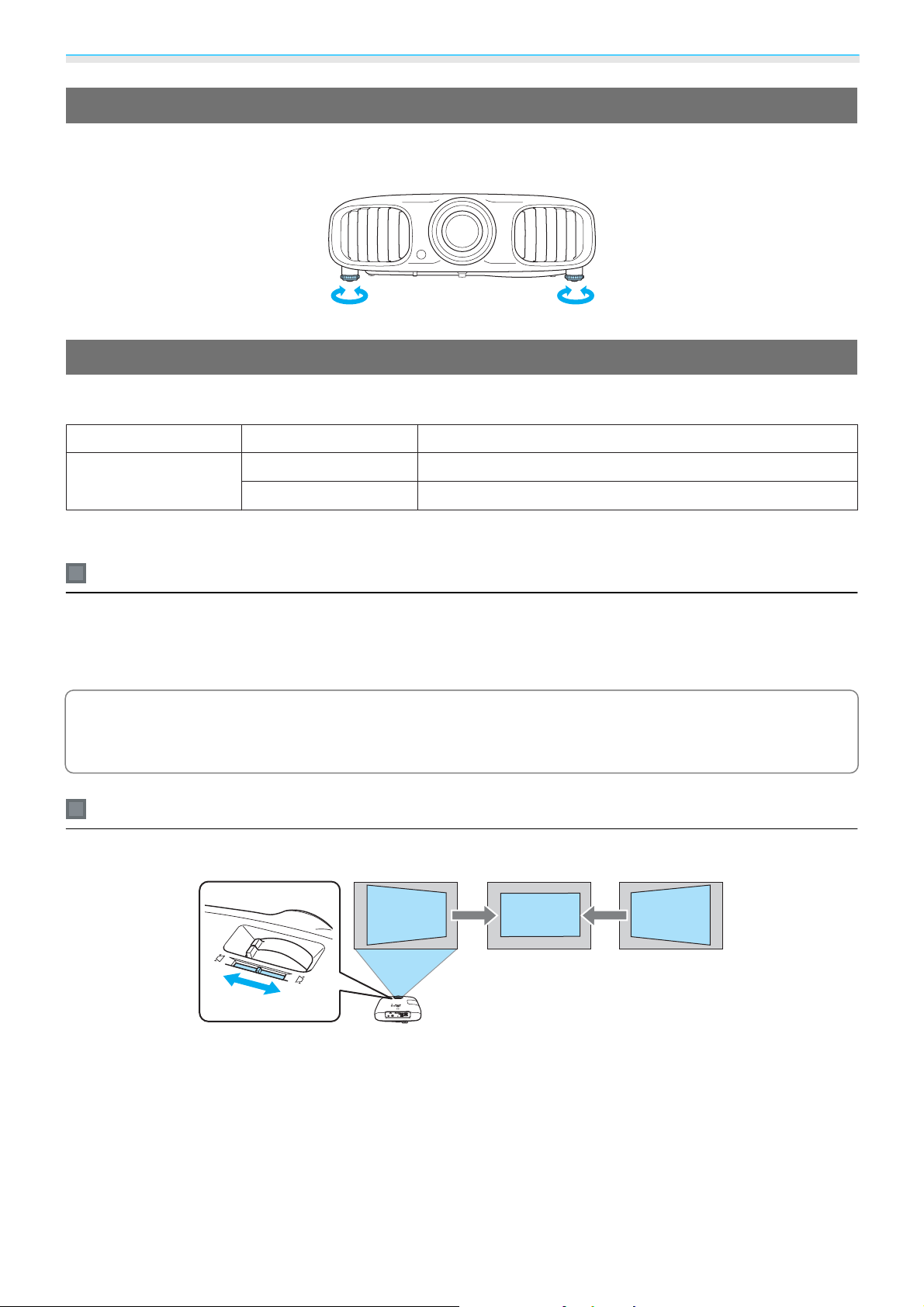
基本操作
25
調整投影機的傾斜角度
投影機安裝在桌面時,如果投影畫面傾斜 (投影機的左右兩邊的高度不同),請調整前撐腳,讓兩邊的水
平一致。
修正梯形失真
您可以使用下列其中一種方法,修正梯形失真。
自動修正 自動垂直梯形修正 自動修正垂直梯形失真。
手動修正 水平梯形修正調整 使用水平梯形修正滑桿修正水平梯形失真。
水平/垂直梯形修正 以手動方式分別依垂直與水平方向修正失真。
修正梯形失真時,投射畫面變得更小了。增加投影距離,讓投射畫面符合屏幕大小。
自動修正 (自動垂直梯形修正)
安裝期間,如果投影機偵測到移動,則垂直梯形失真會自動修正。投影機已經放在相同位置兩秒以上,
如果它偵測到移動,則會顯示讓您進行修正的調整畫面。
自動垂直梯形修正可以進行投影角度在上下 30° 以內的有效修正。
c
•
當您選擇的投影方式模式為前時,自動垂直梯形修正才有作用。
s
設定 - 投影方式 第55頁
•
如果您不要使用自動垂直梯形修正功能,請將自動垂直梯形修正設為關閉。
s
設定 - 梯形修正 -
自動垂直梯形修正 第55頁
手動修正 (水平梯形修正調整)
將水平梯形滑桿左右移動,執行水平梯形修正。
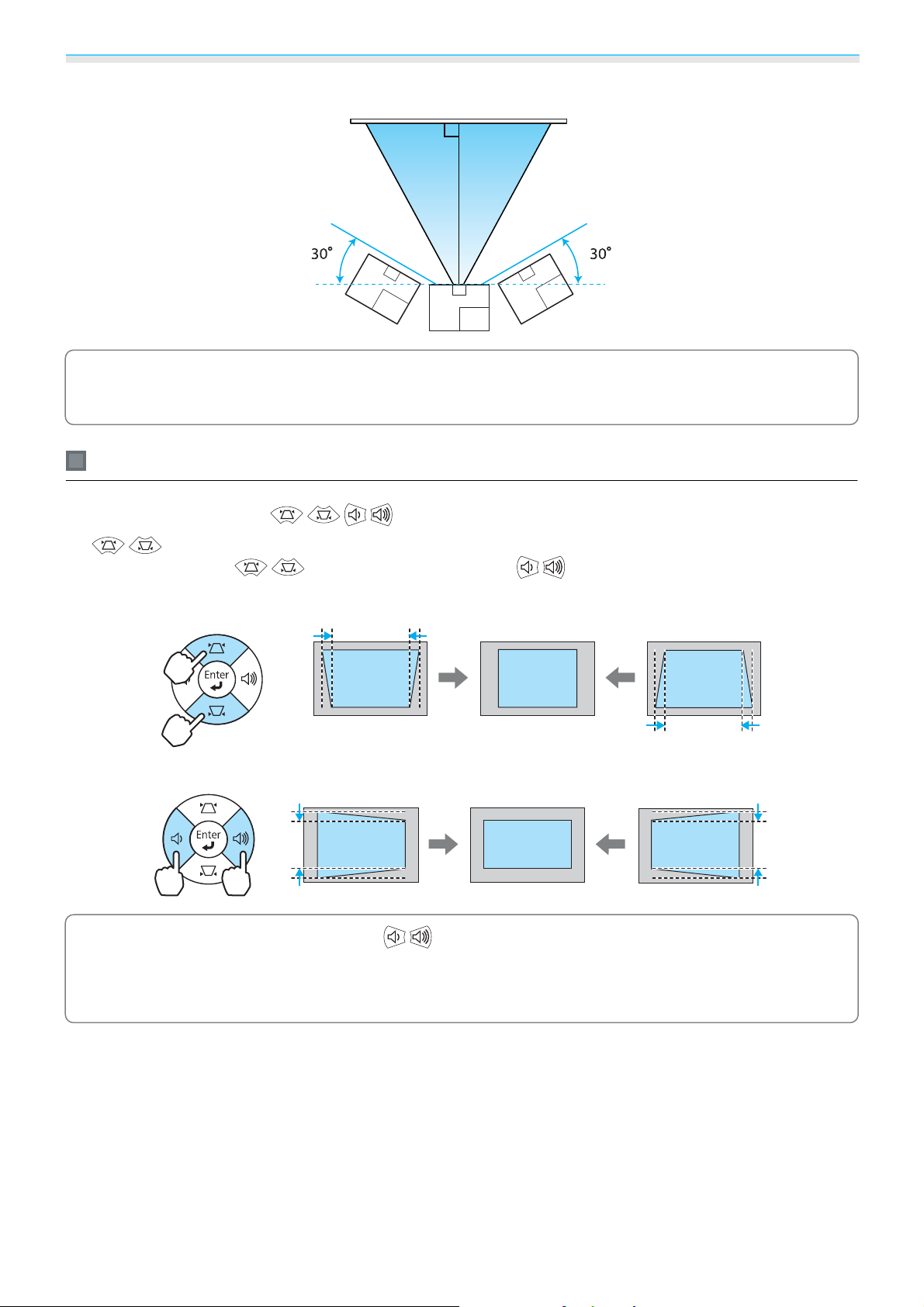
基本操作
26
您可以進行投影角度在左右 30° 以內的有效修正。
c
如果您要使用水平梯形修正調整,請將水平梯形修正調整設定為開啟。
s
設定 - 梯形修正 - 水
平梯形修正調整 第55頁
手動修正 (垂直/水平梯形修正)
您可以使用控制面板上的 鈕,來修正梯形失真。
按
鈕可顯示垂直梯形修正/水平梯形修正控制項目。
顯示控制項目時,按
鈕可執行垂直修正,而按 鈕可執行水平修正。
上或下太寬
左或右太寬
c
•
控制項目沒有顯示時,您可以按 鈕來調整音量。
s
第27頁
•
您可以從配置選單,設定水平/垂真梯形修正。
s
設定 - 梯形修正 - 水平/垂直梯形修正 - 垂直梯
形修正/水平梯形修正 第55頁
•
您可以進行投影角度在上下和左右各 30° 以內的有效修正。
